在Excel VBA中调用Excel自带函数
如何在VBA中操作Excel表格

如何在VBA中操作Excel表格VBA是一种编程语言,可以通过编写代码来操作Excel表格。
由于Excel是广泛使用的电子表格软件,掌握在VBA中操作Excel表格的技巧将极大地提升工作效率。
本文将介绍如何使用VBA在Excel中进行数据读取、写入、修改和删除等操作,帮助您更好地利用VBA实现数据处理和管理。
1. 数据读取在VBA中实现Excel表格的读取可以通过使用“Workbooks”对象。
首先,我们需要打开一个Excel文件,然后选择一个特定的工作表,并通过指定行和列的位置来访问和读取数据。
以下代码演示了如何在VBA中读取Excel表格中的数据:```Sub ReadData()Dim wb As WorkbookDim ws As WorksheetDim cell As RangeSet wb = Workbooks.Open("文件路径") '替换为要打开的Excel 文件的路径Set ws = wb.Worksheets("工作表名") '替换为要读取数据的工作表的名称For Each cell In ws.Range("A1:E10") '替换为要读取数据的单元格范围'处理读取到的数据,可以将其输出到控制台或进行其他操作Debug.Print cell.ValueNext cellwb.Close '关闭Excel文件End Sub```代码中,通过设置“wb”和“ws”变量,我们可以分别引用Excel文件和工作表。
然后,通过在循环中遍历指定的单元格范围来读取数据。
最后,关闭Excel文件以释放资源。
2. 数据写入与数据读取类似,使用VBA在Excel表格中写入数据同样需要使用“Workbooks”对象。
我们需要先打开一个Excel文件,并选择要写入数据的工作表。
然后,通过指定行和列的位置来写入数据。
如何通过vba调用函数
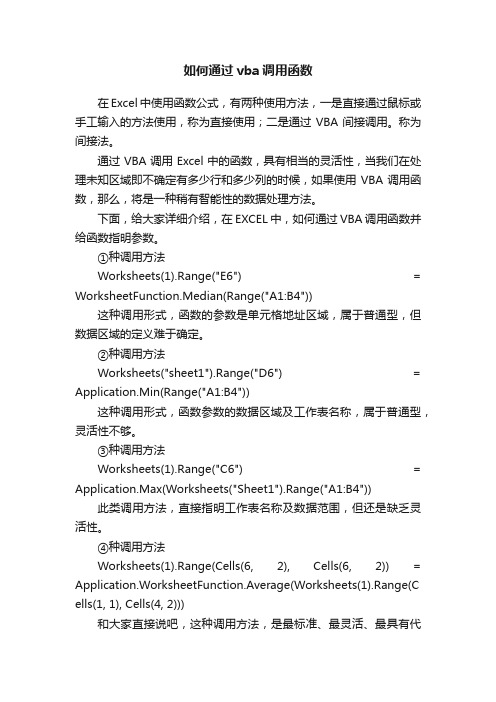
如何通过vba调用函数在Excel中使用函数公式,有两种使用方法,一是直接通过鼠标或手工输入的方法使用,称为直接使用;二是通过VBA间接调用。
称为间接法。
通过VBA调用Excel中的函数,具有相当的灵活性,当我们在处理未知区域即不确定有多少行和多少列的时候,如果使用VBA调用函数,那么,将是一种稍有智能性的数据处理方法。
下面,给大家详细介绍,在EXCEL中,如何通过VBA调用函数并给函数指明参数。
①种调用方法Worksheets(1).Range("E6") = WorksheetFunction.Median(Range("A1:B4"))这种调用形式,函数的参数是单元格地址区域,属于普通型,但数据区域的定义难于确定。
②种调用方法Worksheets("sheet1").Range("D6") = Application.Min(Range("A1:B4"))这种调用形式,函数参数的数据区域及工作表名称,属于普通型,灵活性不够。
③种调用方法Worksheets(1).Range("C6") = Application.Max(Worksheets("Sheet1").Range("A1:B4")) 此类调用方法,直接指明工作表名称及数据范围,但还是缺乏灵活性。
④种调用方法Worksheets(1).Range(Cells(6, 2), Cells(6, 2)) = Application.WorksheetFunction.Average(Worksheets(1).Range(C ells(1, 1), Cells(4, 2)))和大家直接说吧,这种调用方法,是最标准、最灵活、最具有代表性、最完整、出错率最低的一种调用方法。
为什么这样说呢,因为一个工作薄包含多张工作表,只要在调用中,首先指明工作表名称再给出数据范围,这样,就不会和其它工作表混淆了,另外,我们对表的名称和数据区域的引用,完全都是通过可构造性的行列序号来标记的,这种方法是相当的灵活。
Excel高级技巧使用VBA编写自定义函数
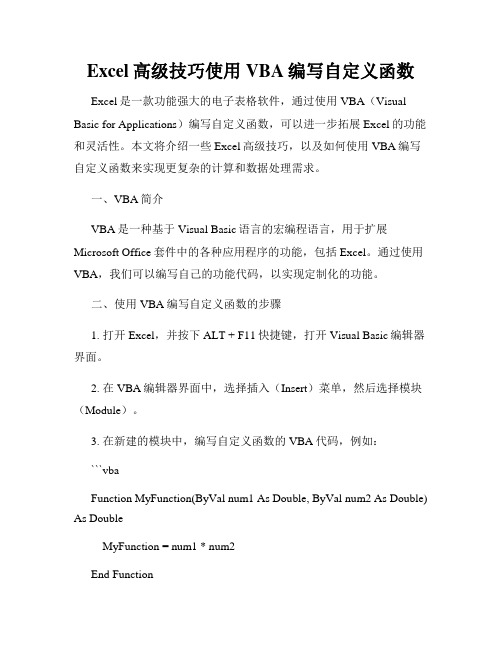
Excel高级技巧使用VBA编写自定义函数Excel是一款功能强大的电子表格软件,通过使用VBA(Visual Basic for Applications)编写自定义函数,可以进一步拓展Excel的功能和灵活性。
本文将介绍一些Excel高级技巧,以及如何使用VBA编写自定义函数来实现更复杂的计算和数据处理需求。
一、VBA简介VBA是一种基于Visual Basic语言的宏编程语言,用于扩展Microsoft Office套件中的各种应用程序的功能,包括Excel。
通过使用VBA,我们可以编写自己的功能代码,以实现定制化的功能。
二、使用VBA编写自定义函数的步骤1. 打开Excel,并按下ALT + F11快捷键,打开Visual Basic编辑器界面。
2. 在VBA编辑器界面中,选择插入(Insert)菜单,然后选择模块(Module)。
3. 在新建的模块中,编写自定义函数的VBA代码,例如:```vbaFunction MyFunction(ByVal num1 As Double, ByVal num2 As Double) As DoubleMyFunction = num1 * num2End Function```上述代码定义了一个名为MyFunction的自定义函数,接受两个参数num1和num2,并返回它们的乘积。
4. 保存VBA代码,并返回Excel界面。
5. 在Excel表格中的某个单元格中输入`=MyFunction(2, 3)`,按下回车键,该单元格将显示结果6,即2和3的乘积。
通过以上步骤,我们成功地使用VBA编写了一个自定义函数,并在Excel中调用并使用它。
三、自定义函数的应用示例自定义函数可以用于更复杂的计算和数据处理需求。
以下是一个实际示例,展示了如何使用VBA编写自定义函数。
假设我们有一个Excel表格,其中包含了学生的成绩信息,包括科目和分数。
我们想计算每个科目的平均分。
Excel VBA编程 调用函数

Excel VBA 编程 调用函数调用函数时,为了使用函数的返回值,必须指定函数给变量,并且用括号将参数封闭起来。
语法:函数过程名([参数列表])由于函数过程名返回一个值,故函数过程不能作为的单独语句加以调用,必须作为表达式或表达式的一部分,然后再配以其他的语法成分构成语句。
在调用函数之前,应首先来定义一个函数,如定义一个myreplace(S,Olds,NewS)函数过程,即用News 子字符串替换在S 字符串中出现的OldS 字符串。
例如,下面的程序是对前面自定义的函数过程CalculateSquareRoot 的调用,其代码如下: Private Sub CommandButton1_Click()Dim aa = InputBox("请输入数字")'调用CalculateSquareRoot 函数MsgBox "计算平方根:" & CalculateSquareRoot(CInt(a))End Sub返回工作表中,单击【计算平方根】按钮,在弹出的如图9-3所示的对话框中,输入数字25。
然后,单击【确定】按钮,即可弹出如图9-4所示的效果。
图9-3 输入数字 图9-4 显示结果注 意“参数列表”称为实参或实元,它必须与形参保持个数相同,位置与类型一一对应。
其中,实参可以是同类型的常数、变量、数组元素或表达式。
另外,在Visual Basic 中,通过WorksheetFunction 对象可使用Excel 工作表函数。
例如,以下Sub 过程使用Min 工作表函数来确定单元格区域中的最小值,其代码如下: Sub UseFunction()Dim myRange As RangeSet myRange = Worksheets("Sheet1").Range("A1:C10")answer = Application.WorksheetFunction.Min(myRange)MsgBox answerEnd Sub从上述的代码可以观察到,用户将变量myRange 声明为Range 对象,然后将其设置为Sheet1上的A1至C10单元格区域。
VBA中的自定义函数和类模块使用方法

VBA中的自定义函数和类模块使用方法自定义函数和类模块是 Visual Basic for Applications (VBA) 中的两个重要概念。
它们让我们能够进一步扩展和自定义 Excel 等 Office 应用程序的功能。
本文将介绍如何在 VBA 中使用自定义函数和类模块。
一、自定义函数自定义函数是一种自定义的 VBA 代码,它接受输入参数并返回结果。
通过创建自定义函数,我们可以在 Excel 的单元格中使用这些函数,以便进行特定的计算、操作和数据处理。
1. 创建自定义函数在 VBA 编辑器中,我们可以通过以下步骤创建自定义函数:1. 打开 Excel 并按下 "ALT + F11" 组合键,以打开 VBA 编辑器。
2. 在 VBA 编辑器中,选择所需的工作簿,然后插入一个新的模块。
3. 在模块中编写自定义函数的 VBA 代码。
例如,以下是一个简单的自定义函数,用于计算两个数的和:```vbaFunction Sum(a As Double, b As Double) As DoubleSum = a + bEnd Function```2. 使用自定义函数使用自定义函数时,我们可以在 Excel 的单元格中直接调用它们,就像使用内置函数一样。
在需要的单元格中输入函数名和参数,然后按下回车键即可看到结果。
例如,如果我们在单元格A1中输入"=Sum(1, 2)",按下回车键后,A1的值将变为3,表示1和2的和。
二、类模块类模块是VBA中用于创建自定义对象的模块。
它可以用来定义属于特定类的属性和方法,进一步扩展 VBA 的能力。
通过类模块,我们可以创建属于自己的对象,实现更复杂的逻辑和操作。
1. 创建类模块要创建类模块,请遵循以下步骤:1. 打开 Excel 并按下 "ALT + F11" 组合键,以打开 VBA 编辑器。
2. 在 VBA 编辑器中,选择所需的工作簿,然后插入一个新的类模块。
怎么在VBA指令中调用Excel函数

怎么在VBA指令中调用Excel函数
有时在编写VBA程序时,会发现没有与Excel函数相对应的VBA 指令,在此情况下,只能想办法通过引用Excel函数来达到目地.
下面小编就教你怎么在VBA指令中调用Excel函数:
打开 Microsoft Office Excel 2007,点击“开始” ->“Excel 选项”。
在弹出的对话框中,选择“常规”选项卡,并在右侧点选“在功能区显示‘开发工具’选项卡”,并单击“确定"。
在单元格A1中输入“弧度”,单元格B1中输入“角度”,单元格A2中输入“3.14”,然后在单元格B2中输入公式"=DEGREES(A2)"在按下回车后,该单元格输出结果为179.9087477。
注:DEGREES函数的作用是将弧度转化为角度。
接下来,我们用VBA实现同样的功能。
点击“开发工具”选项卡,单击“Visual Basic”,启动Visual Basic编辑器。
在“Microsoft Excel 对象”上点鼠标右键,依次点击“插入” -> “模块”,创建“模块1”,并在该模块中输入内容:
Sub 转换()
MsgBox Application.WorksheetFunction.Degrees(3.14)
End Sub
点击“运行子过程/用户窗体”按钮,在弹出的对话框中选择“转换”,然后点击“运行”按钮。
程序弹出对话框,结果与在Excel中利用公式输出的结果一样,只是有效数字的位数不一样,这可以根据需要加以取舍。
VBA使用Excel工作表函数
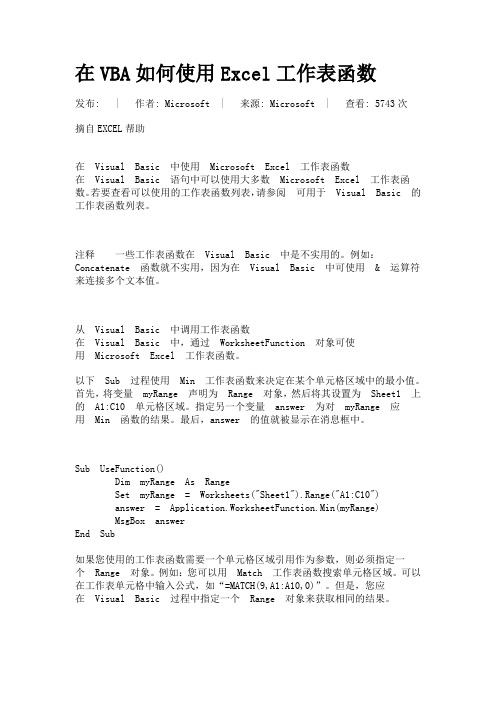
在VBA如何使用Excel工作表函数发布: | 作者: Microsoft | 来源: Microsoft | 查看: 5743次摘自EXCEL帮助在 Visual Basic 中使用 Microsoft Excel 工作表函数在 Visual Basic 语句中可以使用大多数 Microsoft Excel 工作表函数。
若要查看可以使用的工作表函数列表,请参阅可用于 Visual Basic 的工作表函数列表。
注释一些工作表函数在 Visual Basic 中是不实用的。
例如:Concatenate 函数就不实用,因为在 Visual Basic 中可使用 & 运算符来连接多个文本值。
从 Visual Basic 中调用工作表函数在 Visual Basic 中,通过 WorksheetFunction 对象可使用 Microsoft Excel 工作表函数。
以下 Sub 过程使用 Min 工作表函数来决定在某个单元格区域中的最小值。
首先,将变量 myRange 声明为 Range 对象,然后将其设置为 Sheet1 上的 A1:C10 单元格区域。
指定另一个变量 answer 为对 myRange 应用 Min 函数的结果。
最后,answer 的值就被显示在消息框中。
Sub UseFunction()Dim myRange As RangeSet myRange = Worksheets("Sheet1").Range("A1:C10")answer = Application.WorksheetFunction.Min(myRange)MsgBox answerEnd Sub如果您使用的工作表函数需要一个单元格区域引用作为参数,则必须指定一个 Range 对象。
例如:您可以用 Match 工作表函数搜索单元格区域。
可以在工作表单元格中输入公式,如“=MATCH(9,A1:A10,0)”。
使用VBA实现Excel中的自定义函数与事件触发方法
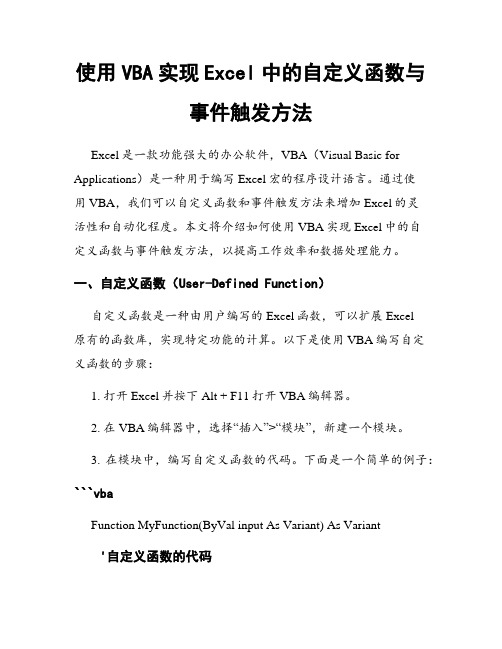
使用VBA实现Excel中的自定义函数与事件触发方法Excel是一款功能强大的办公软件,VBA(Visual Basic for Applications)是一种用于编写Excel宏的程序设计语言。
通过使用VBA,我们可以自定义函数和事件触发方法来增加Excel的灵活性和自动化程度。
本文将介绍如何使用VBA实现Excel中的自定义函数与事件触发方法,以提高工作效率和数据处理能力。
一、自定义函数(User-Defined Function)自定义函数是一种由用户编写的Excel函数,可以扩展Excel原有的函数库,实现特定功能的计算。
以下是使用VBA编写自定义函数的步骤:1. 打开Excel并按下Alt + F11打开VBA编辑器。
2. 在VBA编辑器中,选择“插入”>“模块”,新建一个模块。
3. 在模块中,编写自定义函数的代码。
下面是一个简单的例子:```vbaFunction MyFunction(ByVal input As Variant) As Variant'自定义函数的代码'input是传入的参数'需要在函数中返回计算结果End Function```4. 保存并关闭VBA编辑器。
5. 在Excel中,可以直接使用该自定义函数。
在单元格中输入`=MyFunction(A1)`,并回车执行即可。
通过自定义函数,我们可以根据需要编写各种复杂的计算公式和数据处理逻辑,优化Excel的数据分析和处理过程。
二、事件触发方法(Event Procedure)事件触发方法是一种在Excel中当特定事件发生时自动执行的代码块。
以下是使用VBA编写事件触发方法的步骤:1. 打开Excel并按下Alt + F11打开VBA编辑器。
2. 在VBA编辑器中,选择“插入”>“模块”,新建一个模块。
3. 在模块中,编写事件触发方法的代码。
下面是一个简单的例子:```vbaPrivate Sub Workbook_Open()'事件触发方法的代码'当工作簿被打开时,执行这段代码End Sub```4. 保存并关闭VBA编辑器。
- 1、下载文档前请自行甄别文档内容的完整性,平台不提供额外的编辑、内容补充、找答案等附加服务。
- 2、"仅部分预览"的文档,不可在线预览部分如存在完整性等问题,可反馈申请退款(可完整预览的文档不适用该条件!)。
- 3、如文档侵犯您的权益,请联系客服反馈,我们会尽快为您处理(人工客服工作时间:9:00-18:30)。
在Excel VBA中调用Excel自带函数-Excel VBA学习
2010-03-29 19:45:25| 分类: computer|字号订阅
最近在写一个VBA的程序,想自己生成一些报表.便遇到了在VBA中无法使用SUM函数.解决的方法如下:
前段时间为公司实验室编制测试数据库,其中遇到一个问题,怎样在VBA中使用Excel自带的一些函数呢?如min,max,average等等。
本以为能在Excel表格中直接使用的函数也能直接移植到VBA中,结果发现根本行不通,程序报错。
后来通过多方查询发现,虽然不能直接引用,但是我们可以曲线救国,excel中表格可以用max函数,在VBA中也可以用,只需通过WorksheetFunction对象就可以引用,后面加函数名称,然后加range来引用单元格。
举个例子:
Application.WorksheetFunction.Max(range("A1:C5"))
下面就是能在VBA中使用excel自带函数:
A__
Acos
Acosh
And
Asin
Asinh
Atan2
Atanh
AveDev
Average
B__
BetaDist
BetaInv
BinomDist
C__
Ceiling
ChiDist
ChiInv
ChiTest
Choose
Clean
Combin
Confidence
Correl
Cosh
Count
CountA
CountBlank
CountIf
Covar CritBinom D__ DAverage Days360 Db DCount DCountA Ddb Degrees DevSq DGet DMax DMin Dollar DProduct DStDev DStDevP DSum DVar DVarP
E__ Even ExponDist F__ Fact FDist Find FindB FInv Fisher FisherInv Fixed Floor Forecast Frequency FTest
Fv
G__ GammaDist
GammaLn GeoMean Growth
H__
HarMean HLookup HypGeomDist
I__
<Index Intercept Ipmt
Irr
IsErr IsError IsLogical IsNA IsNonText IsNumber Ispmt IsText
J__
K__
Kurt
L__
Large LinEst
Ln
Log
Log10 LogEst LogInv LogNormDist Lookup
M__
Match
Max MDeterm
Min MInverse MIrr
MMult
Mode
N__ NegBinomDist NormDist NormInv NormSDist NormSInv NPer
Npv
O__
Odd
Or
P__
Pearson Percentile PercentRank Permut Phonetic
Pi
Pmt
Poisson Power
Ppmt
Prob
Product Proper
Pv
Q__ Quartile
R__ Radians Rank
Rate Replace
Rept Roman Round RoundDown RoundUp RSq
RTD
S__
Search SearchB Sinh
Skew
Sln
Slope
Small Standardize StDev StDevP StEyx Substitute Subtotal Sum
SumIf SumProduct SumSq SumX2MY2 SumX2PY2 SumXMY2 Syd
T__
Tanh
TDist
Text
TInv Transpose Trend
Trim TrimMean TTest
U__
V__ Var VarP Vdb VLookup W__ Weekday Weibull X__ Y__ Z__ ZTest。
